براؤزر کی جانچ کرنا
Now that you know how to install and configure Ceno, let us follow some steps to test whether different Ouinet-specific features work. This will involve selectively enabling and disabling different access mechanisms. Keep in mind however that in day-to-day usage of Ceno, you will seldom need to change the default settings at all.
نیچے دیے گئے تمام ٹیسٹوں کو مکمل کرنے کے لیے آپ کو ایک ہی Wi-Fi نیٹ ورک سے منسلک کم از کم دو ڈیوائسز کی ضرورت ہوگی، اور تیسرا بالکل مختلف نیٹ ورک پر۔
All of the tests will be performed using public browsing. If something does not work as expected, please be patient and check the section on troubleshooting. Specifically, if the browser gets stuck for more than a couple of minutes while loading a page, you may hit stop and reload it (although this may alter results slightly).
ایک انجیکٹر تک رسائی حاصل کرنا
آئیے پہلے چیک کریں کہ آیا آپ کا Ceno براؤزر کسی انجیکٹر تک پہنچ سکتا ہے۔ یہ معمولی نظر آسکتا ہے، لیکن آپ کا کلائنٹ پہلے سے ہی اس عمل میں کئی Ouinet خصوصیات کا استعمال کر رہا ہو گا: انجیکٹر کے بھیڑ میں انجیکٹر کا پتہ تلاش کرنا، اس سے براہ راست رابطہ کرنے کی کوشش کرنا اور، اگر اسے آپ کے رسائی فراہم کنندہ یا ملک نے بلاک کر دیا ہے، تو تلاش کرنا۔ پل بھیڑ اور کسی دوسرے Ouinet کلائنٹ کے ذریعے انجیکٹر سے رابطہ کرنے کی کوشش کر رہا ہے۔
پہلے ڈیوائس میں درج ذیل اقدامات کریں:
- سب سے پہلے، Ceno انسٹال کریں اور اسے شروع کریں۔ اس کا ہوم صفحہ ظاہر ہوگا۔
- Open the app's main menu and choose Settings to open the Ceno Settings page. Since we only want to test injector access, uncheck all the boxes for content sources except Via the Ceno network (public).
- Ceno کے ہوم صفحہ پر واپس جائیں۔ یا تو تجویز کردہ ویب سائٹس میں سے ایک کو منتخب کریں، یا ونڈو کے اوپری حصے میں ایڈریس بار میں کسی دوسری سائٹ کا URL درج کریں۔ اگر آپ کسی ایسی سائٹ کے بارے میں جانتے ہیں جو عام طور پر آپ کے لیے مسدود ہوتی ہے، تو آگے بڑھیں اور اسے درج کریں!
- منتخب کردہ سائٹ کو آخرکار ظاہر ہونا چاہیے۔
نوٹ: اگر آپ کو جائز کے بجائے جعلی صفحہ ملتا ہے تو ، سائٹ کا URL شروع میں
(http:// کی بجائے) 'https://' کے ساتھ درج کرنے کے لئے ایڈریس بار کا استعمال
کریں اور ٹیسٹ کو دہرائیں۔
اگر سائٹ لوڈ ہو جاتی ہے، تو آپ خوش ہو سکتے ہیں کہ آپ کا ڈیوائس انجیکٹر تک پہنچ سکتا ہے! چونکہ آپ بھیڑ سے استفسار کرنے اور دوسرے کلائنٹس سے رابطہ کرنے کے قابل ہیں، اس لیے آپ کو تقسیم شدہ کیش سے مواد کی بازیافت کرنے کا بھی امکان ہے۔
ویسے، اگر آپ ایڈریس بار میں Ceno آئیکن کو دبائیں گے، تو یہ نیچے کی طرح ایک پاپ اپ کھولے گا، جس میں دکھایا جائے گا کہ سائٹ سے کتنے عناصر مختلف ذرائع سے حاصل کیے گئے تھے۔ صرف بذریعہ Ceno نیٹ ورک (عوامی) کی غیر صفر قدر ہونی چاہیے کیونکہ دیگر ذرائع غیر فعال تھے۔
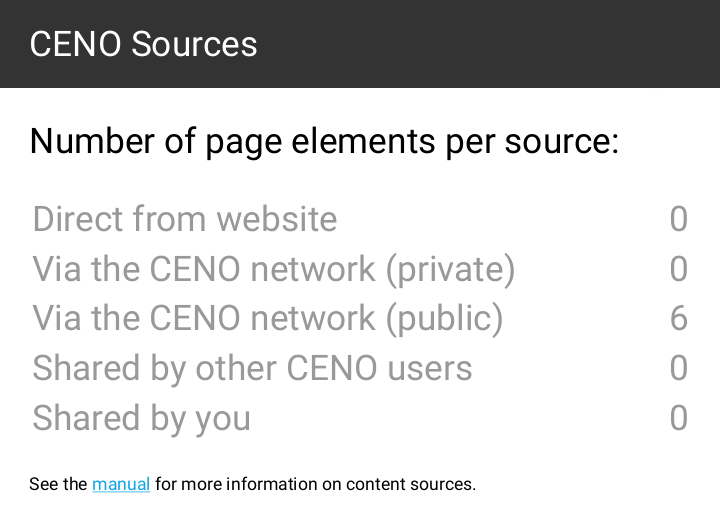
In contrast, if you had used Personal browsing with default settings, you may have seen a popup like the one below, with non-zero counts in Direct from website or Via Ceno network (private).
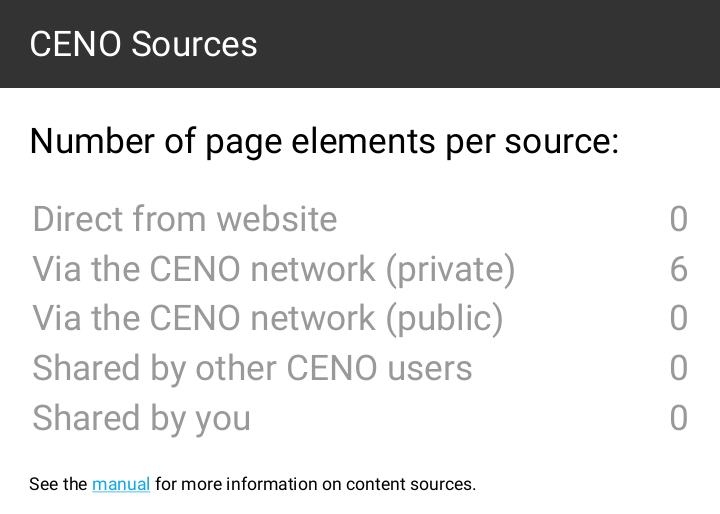
قریبی صارفین سے مواد حاصل کرنا
چونکہ آپ کا پہلا ڈیوائس انجیکٹر سے کچھ مواد حاصل کرنے کے قابل تھا، آئیے یہ جانچتے ہیں کہ آیا یہ تقسیم شدہ کیش پر کسی دوسرے ڈیوائس کے ساتھ اشتراک کرنے کے قابل ہے۔ سب سے آسان طریقہ یہ ہے کہ Ceno کی ڈیوائس ٹو ڈیوائس سپورٹ کا استعمال کریں تاکہ یہ معلوم کیا جا سکے کہ آیا دستخط شدہ مواد حاصل کرنا اور اس کی تصدیق کرنا کام کرتا ہے۔
پہلی ڈیوائس پر مذکورہ ٹیسٹ کو کامیابی کے ساتھ مکمل کرنے کے بعد، Ceno کو اس پر چلتے رہنے دیں (Ceno کا آئیکن اس کے نوٹیفکیشن بار میں ظاہر ہونا چاہیے)۔ پھر دوسرا ڈیوائس پکڑیں (آپ ٹیسٹ میں مدد کے لیے کسی دوست کو مدعو کر سکتے ہیں) اور اسے اسی Wi-Fi نیٹ ورک سے منسلک کریں۔ اس کے بعد ، دوسرے ڈیوائس پر درج ذیل مراحل پر عمل کریں:
- اگر ضرورت ہو تو Ceno انسٹال کریں اور اوپر کی طرح شروع کریں۔
- اوپر کی طرح Ceno ترتیبات صفحہ کھولیں۔ چونکہ ہم صرف تقسیم شدہ کیش تک رسائی کی جانچ کرنا چاہتے ہیں، اس لیے مواد کے ذرائع کے تمام خانوں کو غیر نشان زد کریں سوائے دوسرے Ceno صارفین کے ذریعہ اشتراک کردہ کے۔
- Ceno کے ہوم صفحہ پر واپس جائیں اور اسی طرح اسی سائٹ پر جائیں جیسا کہ آپ نے اوپر کیا تھا (یعنی تجویز کردہ ویب سائٹس میں سے کسی ایک کو منتخب کرکے یا ایڈریس بار میں اس کا URL درج کرکے)۔
- منتخب کردہ سائٹ کو آخرکار ظاہر ہونا چاہیے۔
اگر یہ کام نہیں کرتا ہے تو، آپ کا Wi-Fi نیٹ ورک اپنے ڈیوائسز کے درمیان براہ راست مواصلت کو روک رہا ہے۔ یہ "کلائنٹ کی تنہائی" عوامی نیٹ ورکس جیسے پارکس، بارز یا ہوٹلوں میں ہو سکتی ہے۔ براہ کرم ایک مختلف نیٹ ورک پر دوبارہ کوشش کریں۔
اگر یہ کام کرتا ہے تو اس کا مطلب ہے کہ دونوں ڈیوائسز اس مواد کو دوسرے کلائنٹس تک پہنچانے کے قابل ہیں۔ Ceno ایڈریس بار کے آئیکن کو دبانے سے نیچے کی طرح ایک پاپ اپ نظر آنا چاہیے، جہاں صرف دوسرے Ceno صارفین کے ذریعے اشتراک کردہ کی قدر صفر نہیں ہے۔
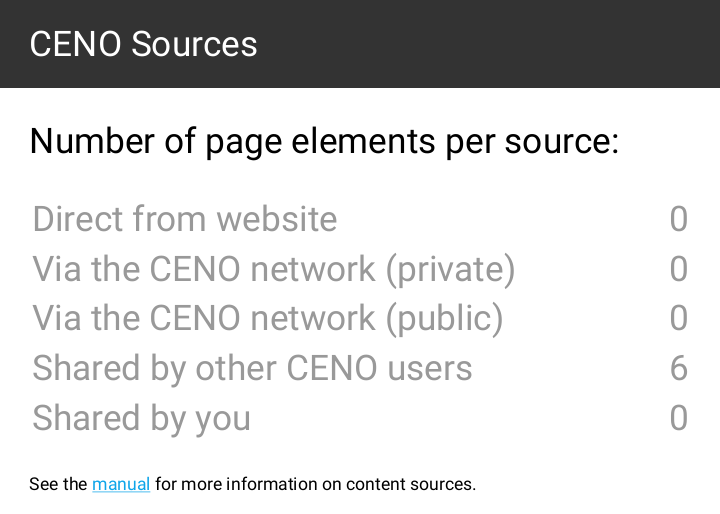
آخر میں، آپ نے یہ بھی محسوس کیا ہوگا کہ آپ کے ذریعے اشتراک کردہ کے لیے ایک کاؤنٹر موجود ہے۔ یہ کوئی مختلف ذریعہ نہیں ہے فی خود: یہاں شمار کیے گئے عناصر درحقیقت تقسیم شدہ کیش کا حصہ ہیں، لیکن ایسا ہوتا ہے کہ وہ پہلے سے ہی آپ کے ڈیوائس میں محفوظ ہیں، لہذا Ceno کو نیٹ ورک پر انہیں بازیافت کرنے کی ضرورت نہیں ہے۔
دور دراز کے صارفین سے مواد حاصل کرنا
ہم نے تقسیم شدہ کیش کا ایک چھوٹے پیمانے پر ٹیسٹ کیا ہے۔ آئیے اب جانچتے ہیں کہ یہ انٹرنیٹ پر کیسے کام کرتا ہے۔
اوپر دیے گئے ٹیسٹ کو کامیابی سے مکمل کرنے کے بعد، Ceno کو پچھلے ٹیسٹ کی طرح پہلے ڈیوائس پر چلتا چھوڑ دیں، اور Ceno کو دوسرے ڈیوائس پر روک دیں (اس کے نوٹیفیکیشنز دکھا کر اور "روکنے کے لیے دبائيں" کو دبا کر)۔
اس بار آپ کو تیسرے ڈیوائس کی ضرورت ہوگی، لیکن اسے کسی دوسرے Wi-Fi نیٹ ورک سے منسلک ہونا چاہیے (ہو سکتا ہے کہ کوئی دوسرا دوست گھر سے مدد کر سکے)۔ اس ڈیوائس کے لیے پیروی کرنے کے اقدامات بالکل وہی ہیں جو پچھلے ٹیسٹ میں تھے۔
اگر تیسرا ڈیوائس ٹیسٹ کے لیے استعمال ہونے والی سائٹ کو لوڈ کر سکتا ہے، تو آپ بالکل تیار ہیں۔ پہلا ڈیوائس دوسروں کے لیے مواد کو سیڈ کرنے کے قابل ہے، اور یہ غالباً ایک پل کا کام بھی کر سکتا ہے۔
مبارکباد!